CAD快速绘制长方体教程和技巧
大家好,我是小溜。CAD是目前一款比较热门的图形绘制软件,软件的功能强大,通过使用CAD可以帮助我们绘制各种各样的图形。很多朋友都会使用CAD绘制平面图,但是三维模型很多朋友觉得复杂,那么我们可以从简单的图形开始学习,下面来给大家分享CAD快速绘制长方体教程和技巧。
想要更深入的了解“CAD”可以点击免费试听溜溜自学网课程>>
工具/软件
电脑型号:联想(lenovo)天逸510s; 系统版本:Windows7; 软件版本:CAD2007
方法/步骤
第1步
打开AutoCAD,在“视图”菜单下的“三维视图”命令下选择一个等轴图。如图所示。
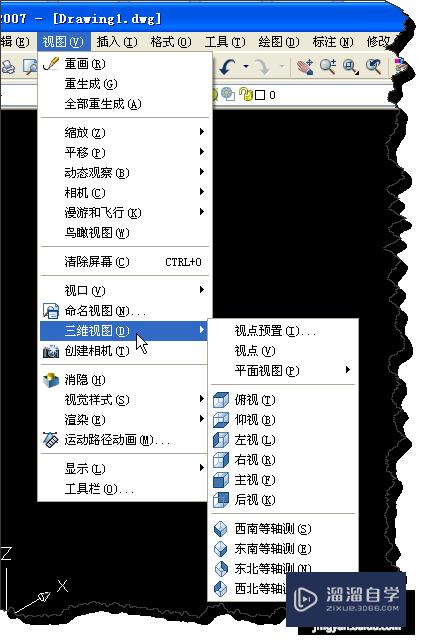
第2步
在命令行中输入box命令,该命令用来绘制长方体或正方体。默认情况下长方体的底面总是与当前的用xy平面平行。正如我们在绘制二维长方形,我们通过角点的方法可以绘制底面矩形。
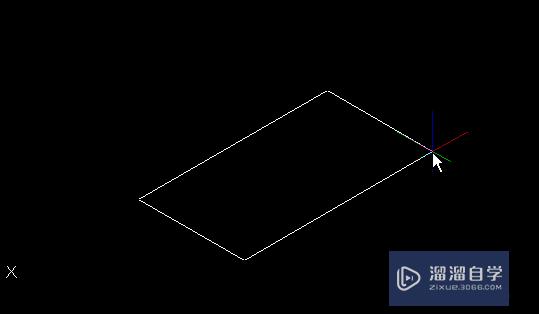
第3步
底面矩形绘制完成之后,我们就可以通过命令行指定长方体的高度或者可以通过点击鼠标来确定长方体的高度。
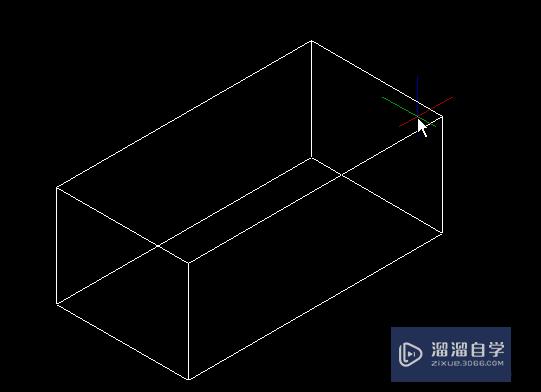
第4步
第二种绘制长方体的方法是通过中心点的方法进行绘制,该中心点就是长方体的中心点。
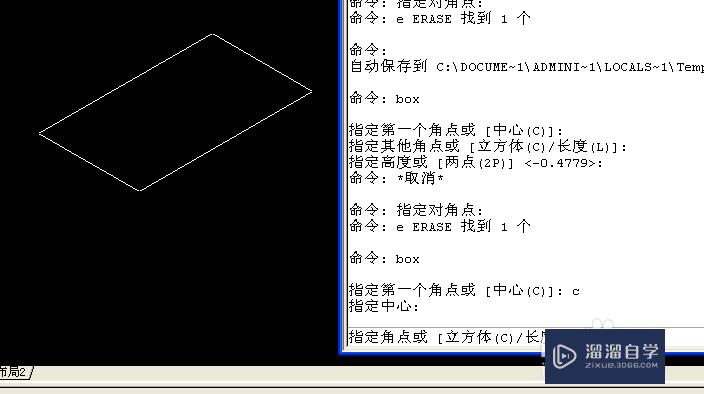
第5步
然后我们用角点的方法绘制一个长方形,这个长方形其实就是通过中心点与底面平行的长方形。
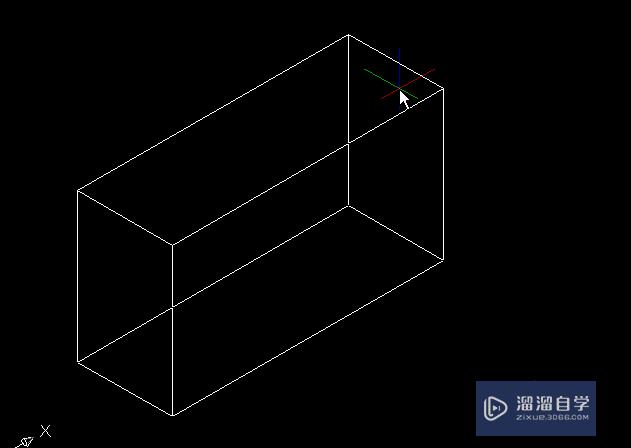
第6步
过中心点矩形绘制完成之后,我们就可以通过命令行指定高度,这个高度是长方体高度的一半了,或者可以通过点击鼠标来确定长方体的高度。
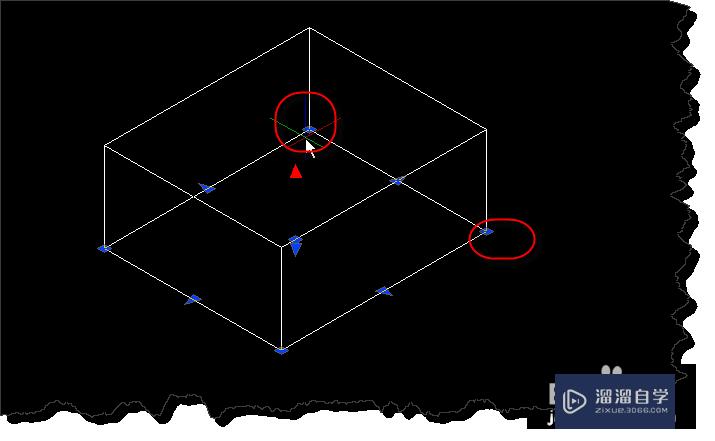
第7步
你可以通过“视图”菜单下的视觉样式选择“三维线框”或“三维隐藏”命令,
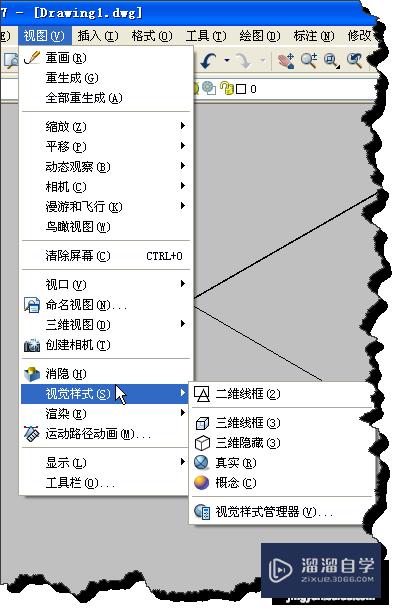
第8步
这个时候你可以得到更为真实的立体效果。
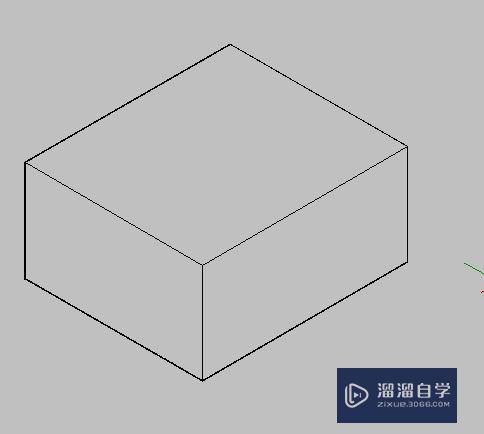
第9步
当然绘制的长方体的方法也可以绘制正方体。在绘制选择c命令就可以快速绘制立方体图形了。

温馨提示
以上就是关于“CAD快速绘制长方体教程和技巧”全部内容了,小编已经全部分享给大家了,还不会的小伙伴们可要用心学习哦!虽然刚开始接触CAD软件的时候会遇到很多不懂以及棘手的问题,但只要沉下心来先把基础打好,后续的学习过程就会顺利很多了。想要熟练的掌握现在赶紧打开自己的电脑进行实操吧!最后,希望以上的操作步骤对大家有所帮助。








